能夠在 Chromebook 上執行 Android 應用程式,很好。使用者可以透過 大量的 Android 生態系統提供的服務,Android 開發人員 能夠觸及 ChromeOS 使用者
ChromeOS 搭載 Android 為開發人員提供實用工具,以便在 Chromebook 上部署及測試應用程式。 為了改善請根據不同的板型規格驗證應用程式
無論您是直接透過 ChromeOS 部署 Android 應用程式 (在 Chromebook 使用 Android Studio) 或其他裝置,您 可以使用 Android Debug Bridge 部署應用程式,並與 Chromebook 上的不同互動行為進行偵錯。如要 請參閱下列步驟
啟用 ADB 偵錯
先前只有開發人員才能在 Chromebook 上使用 ADB 模式。自 Chrome 第 81 版起,不需要殼層的開發人員仍可 裝置就會停用,而且不離開開發人員模式,直接部署自己開發的應用程式 ChromeOS。方法如下:
前往「設定」並開啟 Linux (如果尚未開啟的話)。
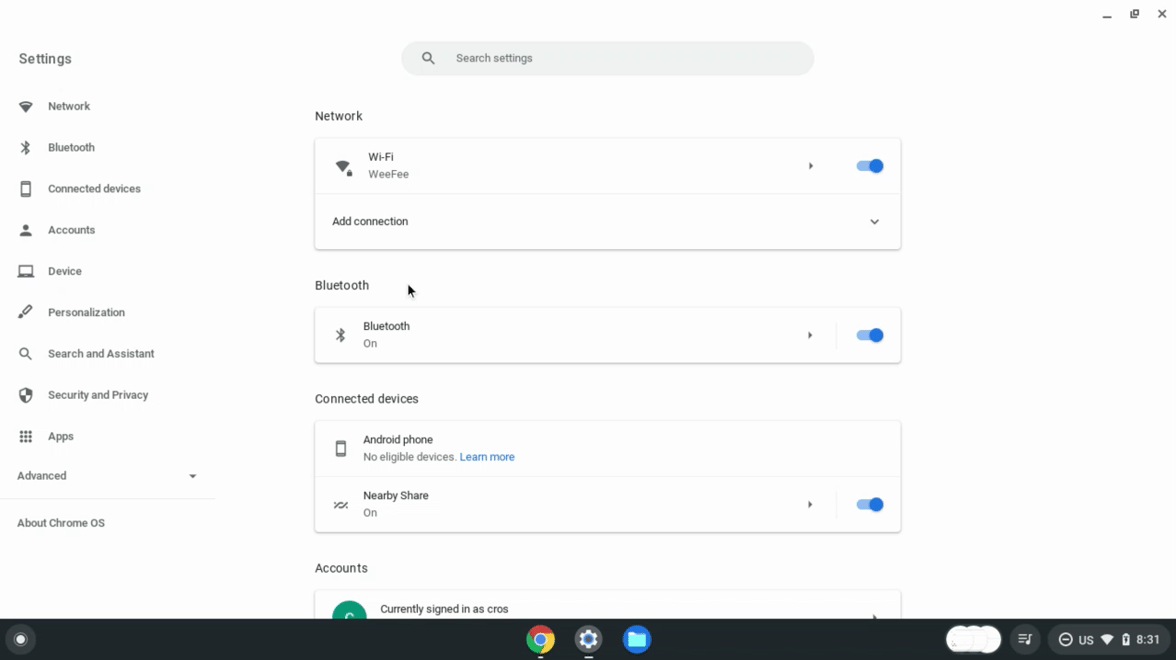
安裝 Linux 後,開啟 Linux 設定。
開啟「開發 Android 應用程式」選項。
切換「啟用 ADB 偵錯」。Chromebook 會重新啟動。
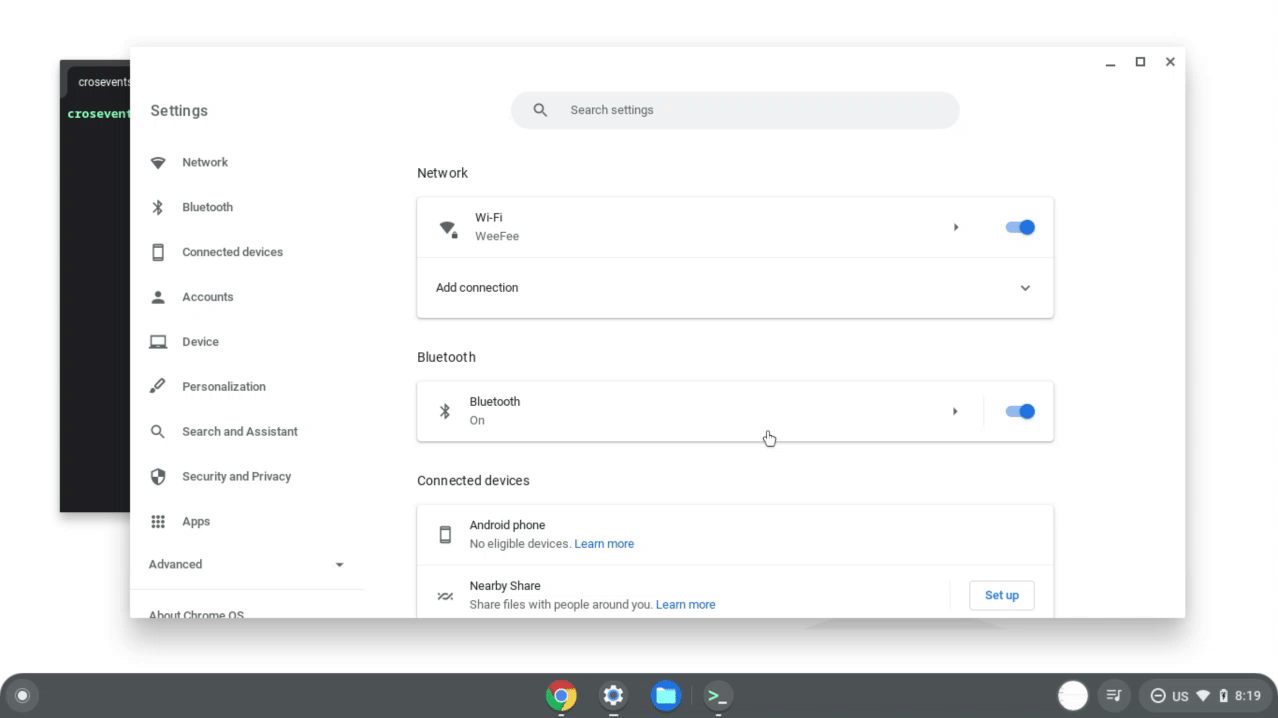
Chromebook 重新啟動後,畫面上會顯示一則訊息 可能 應用程式不是從裝置上的應用程式商店下載。
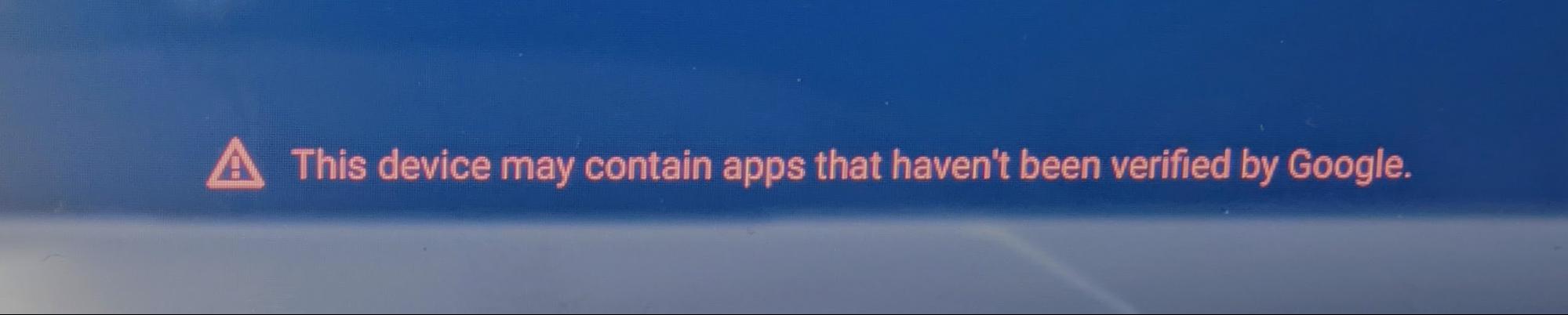
ADB 現在可以將應用程式部署至 Chromebook 並執行偵錯 指令,並直接與裝置互動。
確保您的 Android 應用程式在各種 Chromebook 裝置上都能正常運作 和可用的板型規格,Google 建議您利用 下列裝置:
- 採用 ARM 架構的 Chromebook
- x86 型 Chromebook
- 配備觸控螢幕和一台沒有觸控螢幕的裝置
- 可變形的裝置,在筆電和平板電腦間切換
- 有觸控筆的裝置
透過 ChromeOS 部署
啟用 ADB 偵錯後,即可將 Android 應用程式直接載入至 使用 Android Studio 的 ChromeOS 裝置。 如果您有 Android 應用程式套件 (APK),可以使用終端機載入套件。 我們會在以下章節中說明這些選項。
使用 Android Studio 部署
設定 Android Studio 並 如本指南所述,ADB 可讓您將應用程式推送至 Chromebook 的 Android 系統 直接從 Android Studio 載入容器 Chromebook 會顯示為裝置選單中的選項:

將應用程式推送至 Chromebook 時,ADB 授權 對話方塊。授權後,應用程式會在新視窗中開啟。
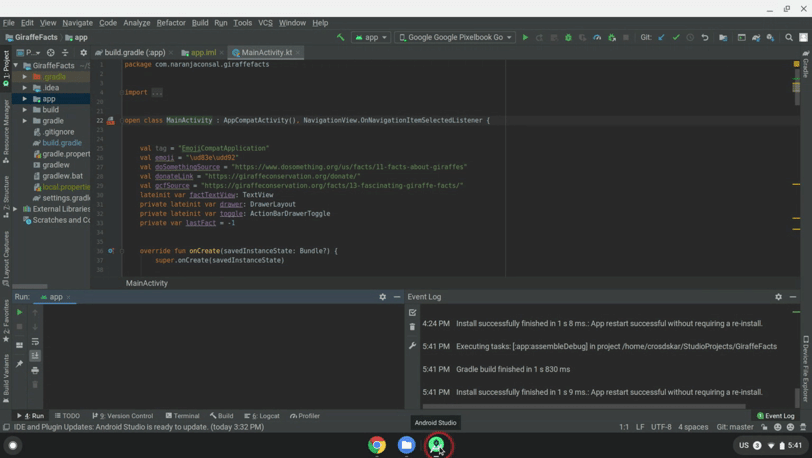
您現在可以將應用程式部署至 Chromebook,進行測試並 偵錯。
使用終端機部署
請按照下列步驟使用終端機,將應用程式部署至 Chromebook:
若有必要,請使用下列指令安裝 ADB:
sudo apt install adb使用下列指令連線至裝置:
adb connect arc系統隨即顯示 USB 偵錯的授權對話方塊。授權:
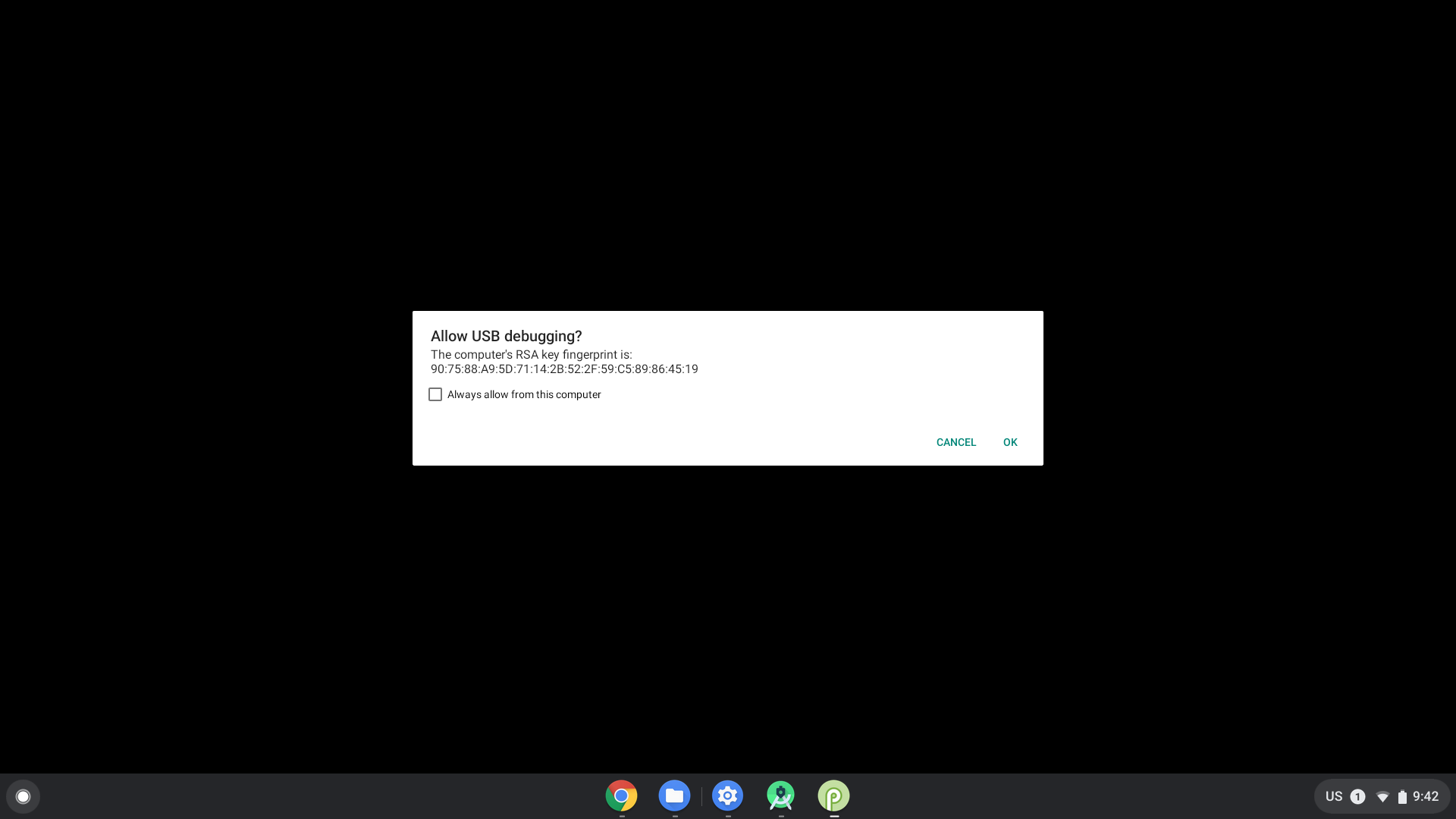
使用下列指令從終端機安裝應用程式:
adb install [path to your APK]
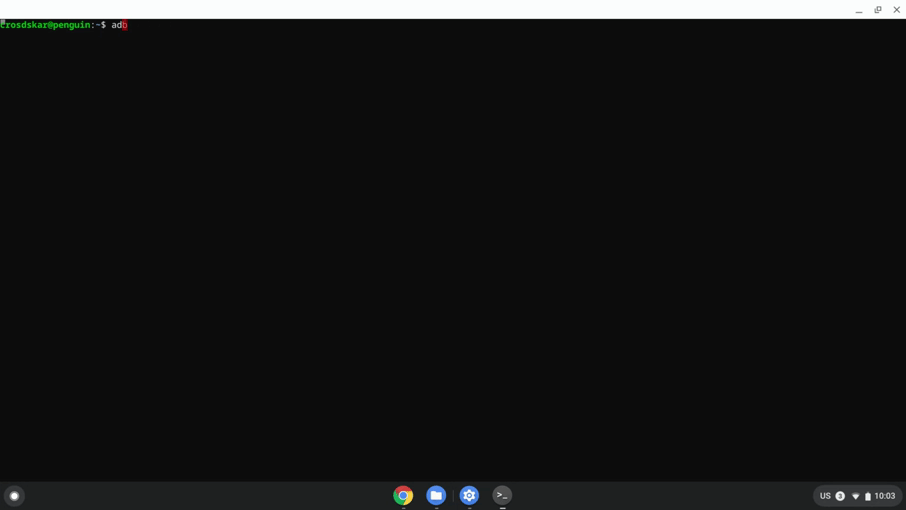
透過其他裝置部署
如果無法使用上述方法,而需要從其他應用程式推送應用程式 裝置 您可以使用 YAML 檔案 USB 連線或網路 電子郵件地址。
透過網路連線至 ADB
請按照下列步驟透過網路連線至 ADB:
確認您已啟用 ADB 偵錯。
請按照下列步驟取得 Chromebook 的 IP 位址:
- 按一下畫面右下角的時鐘。
- 按一下齒輪圖示。
- 按一下你連線的網路類型 (例如 Wi-Fi 或行動數據),然後 網路名稱
- 請記下 IP 位址。
連接到 Chromebook:
返回開發機器,然後透過 ADB 連接至 Chromebook 存取 Cloud Shell 的 IP 位址
adb connect <ip_address>在 Chromebook 顯示的提示訊息中,按一下「允許」 偵錯工具已建立 ADB 工作階段。
排解透過網路進行 ADB 偵錯的問題
有時當 ADB 裝置成功連線時,ADB 裝置可能會顯示處於離線狀態 正確做法。如果發生上述情況,請完成下列步驟來排解問題:
- 在「開發人員選項」中停用「ADB 偵錯」。
- 在終端機視窗中,執行
adb kill-server。 - 重新啟用「ADB 偵錯」選項。
- 在終端機視窗中,嘗試執行
adb connect。 - 系統提示您允許偵錯時,按一下「Allow」。您的 ADB 並建立工作階段
透過 USB 連線至 ADB
如要將 APK 從其他裝置推送至 Chromebook,您必須啟動 開發人員中的 ChromeOS 模式 ,以便設定 Chromebook 並從主機推送應用程式。
請按照下列步驟進入開發人員模式:
- 啟用 ADB 偵錯功能。
- 判斷裝置是否支援 USB 偵錯
- 按下 Control + Alt + T 鍵,啟動 ChromeOS 終端機。
輸入
shell以存取 bash 指令殼層:crosh> shell chronos@localhost / $輸入下列指令,設定裝置:
$ sudo crossystem dev_enable_udc=1 $ sudo reboot重新啟動後,再次開啟終端機並執行下列指令: 在 Chromebook 的 USB 連接埠上啟用 ADB:
$ sudo ectool usbpd <port number> dr_swap
每次拔除 USB 傳輸線後,請使用這個指令。為了確保
如果 Chromebook 處於 Upstream Facing Port (UFP) 模式,您就能執行
ectool usbpd <port number>。
如要建立 ADB 工作階段,請按照下列步驟操作:
- 將 USB 傳輸線插入支援的裝置 通訊埠 。
- 在主體機器上透過 Android SDK 平台工具執行
adb devices,即可將 Chromebook 列為支援 ADB 支援的裝置。 - 在 Chromebook 出現提示訊息時點選「允許」 偵錯工具已建立 ADB 工作階段。

